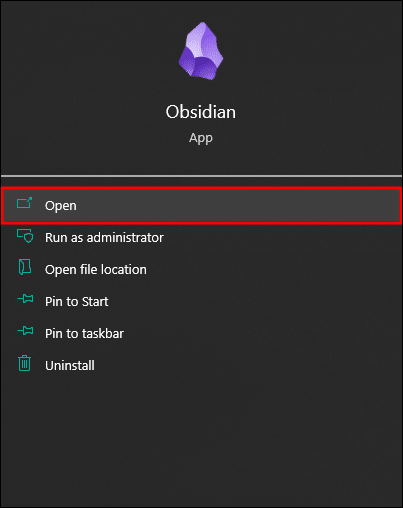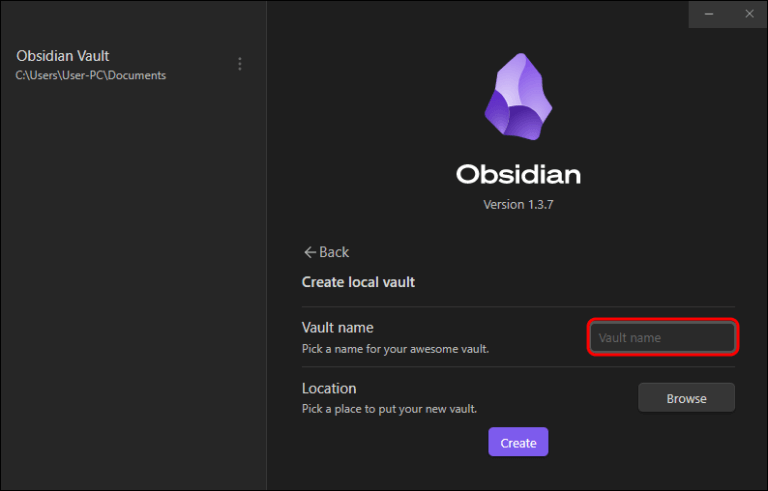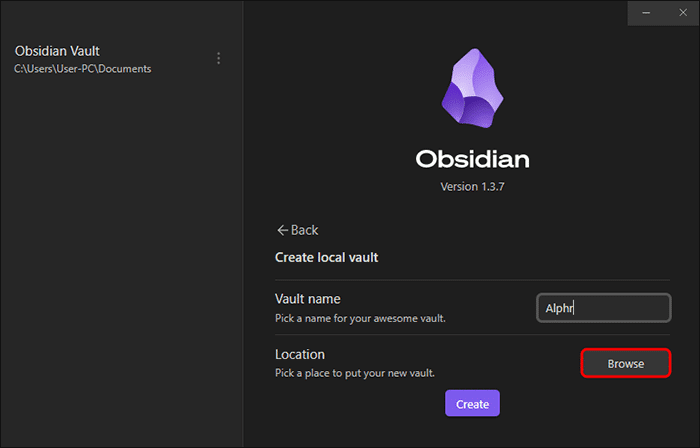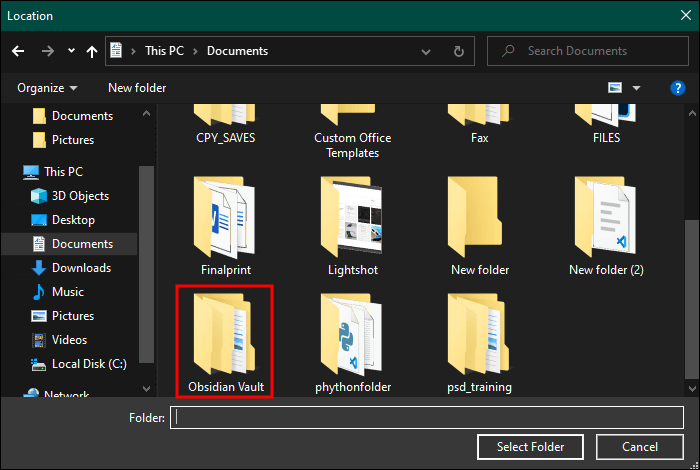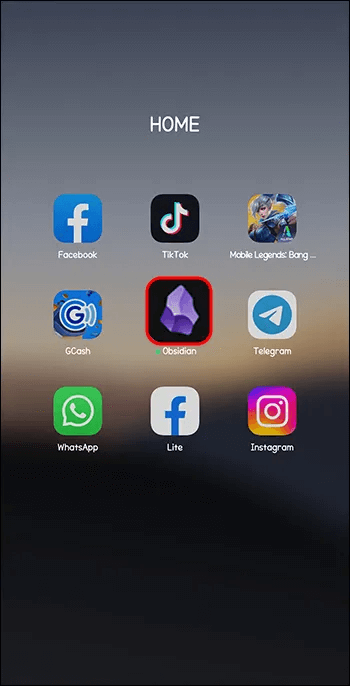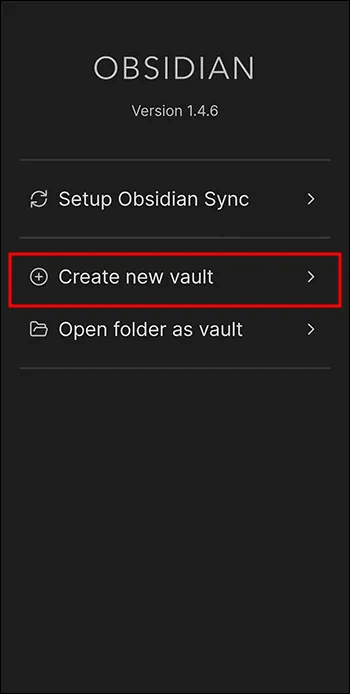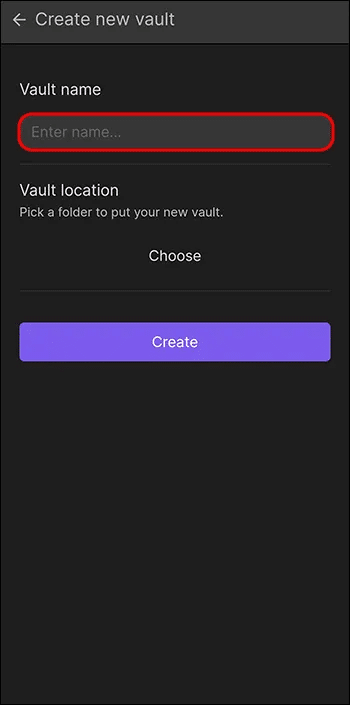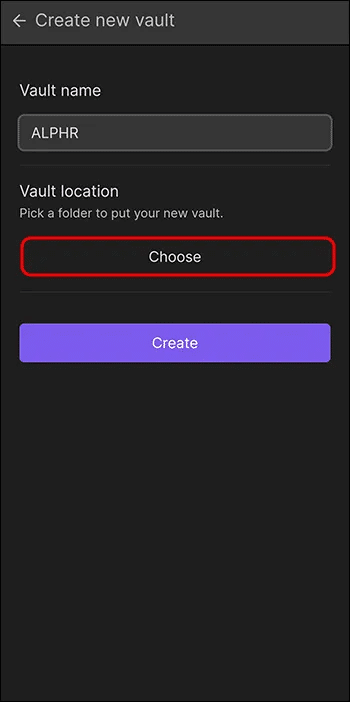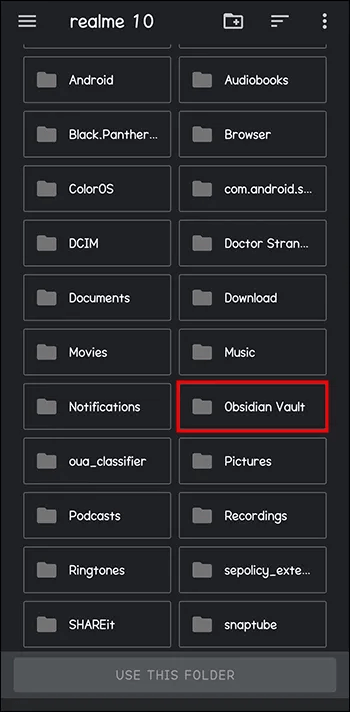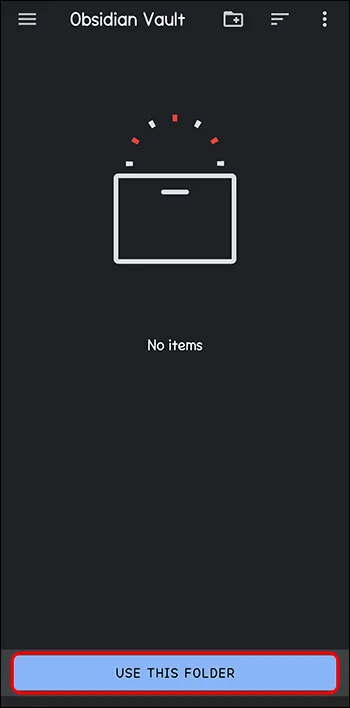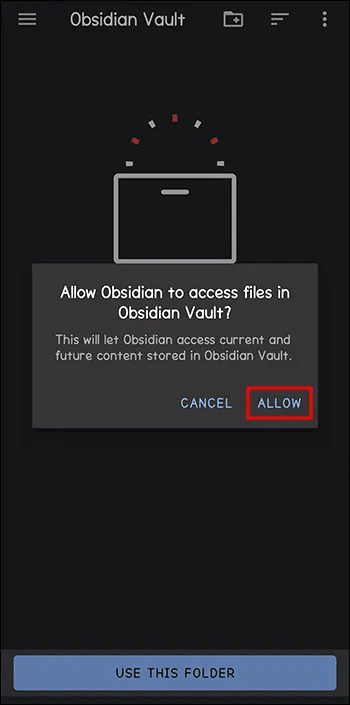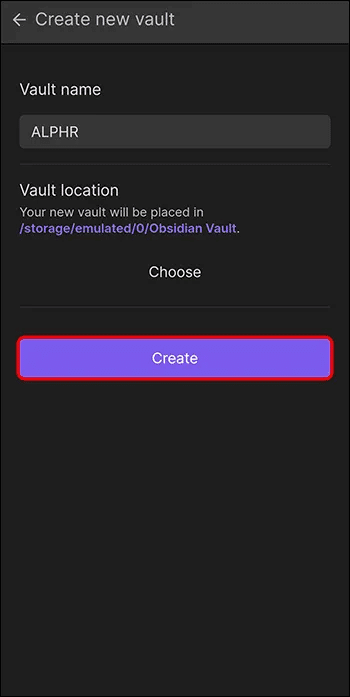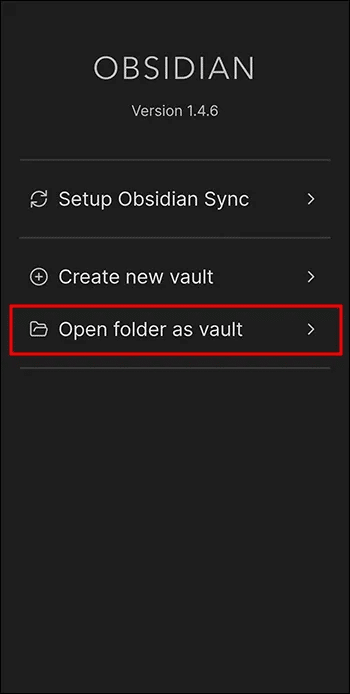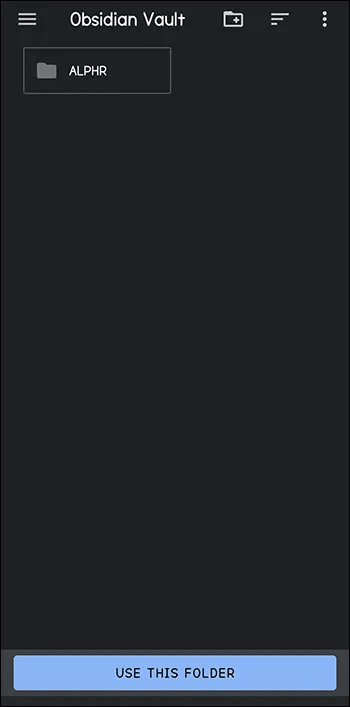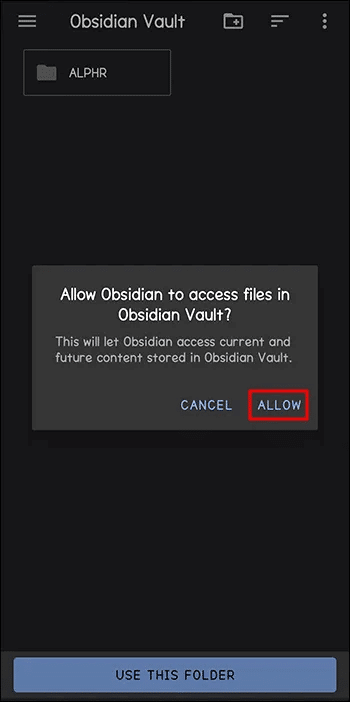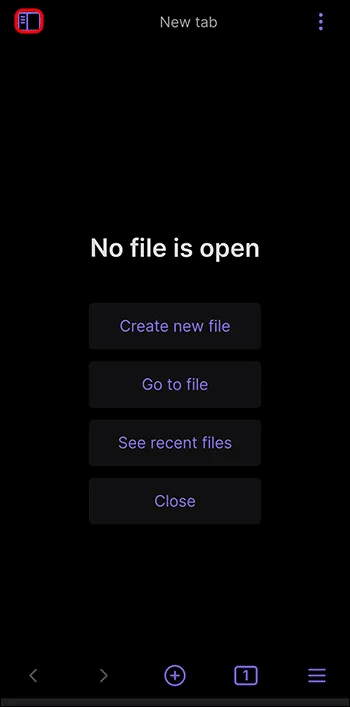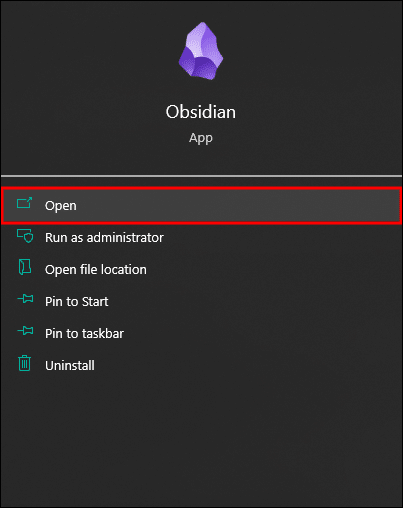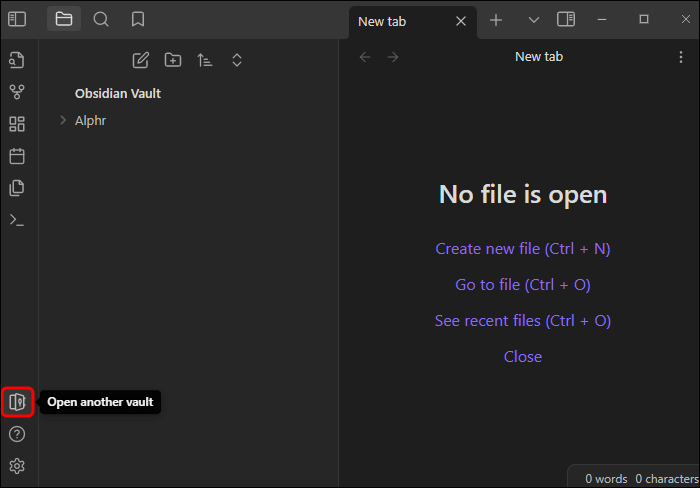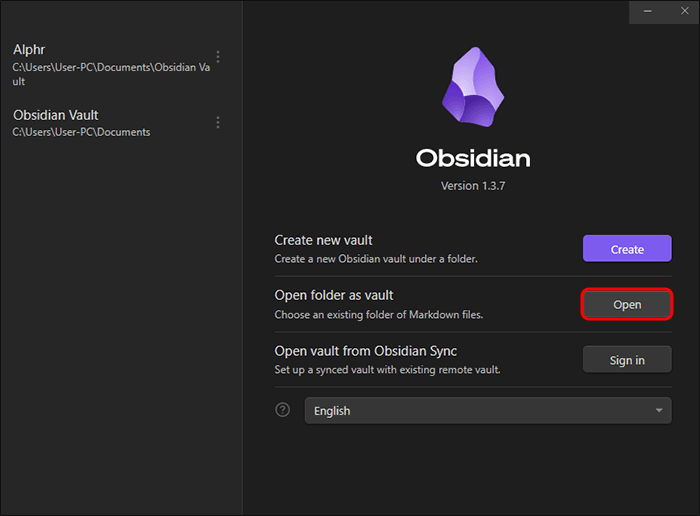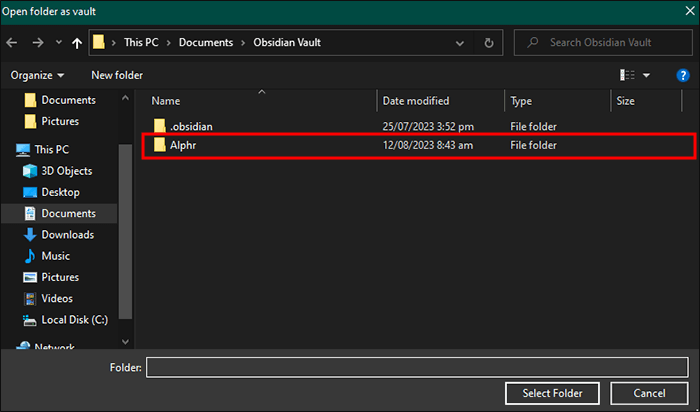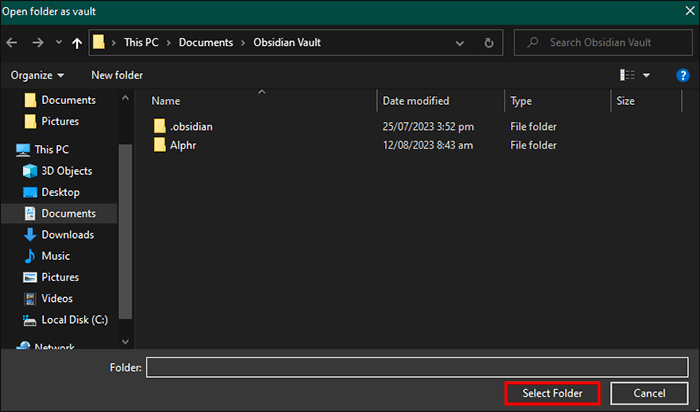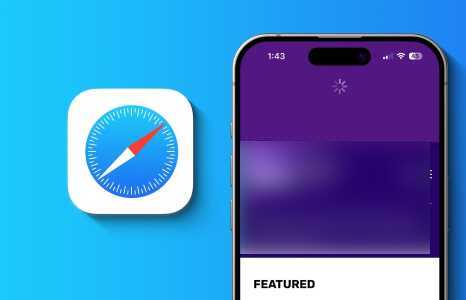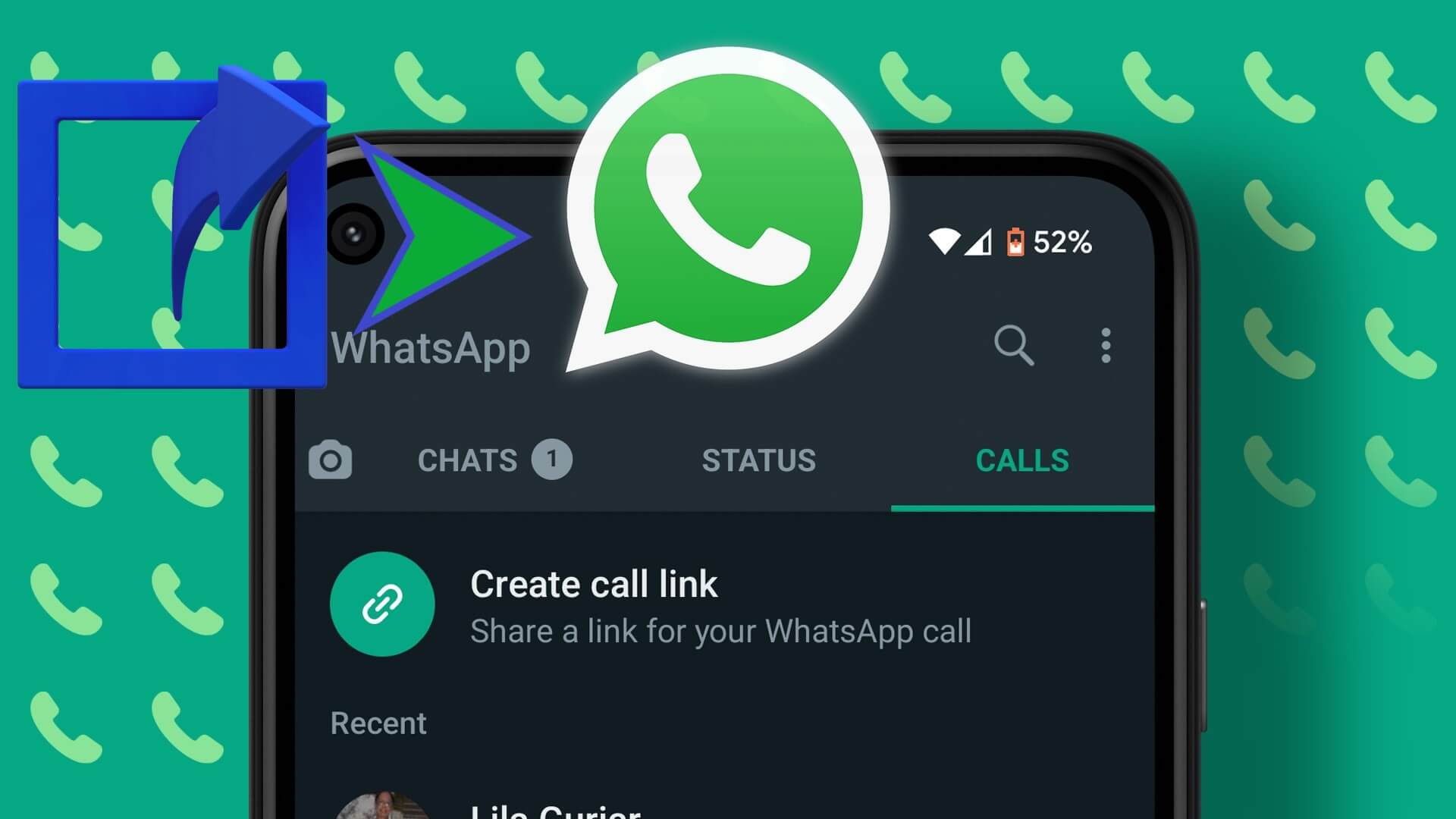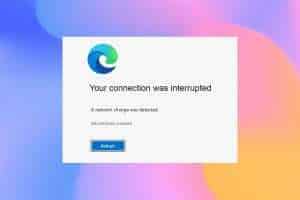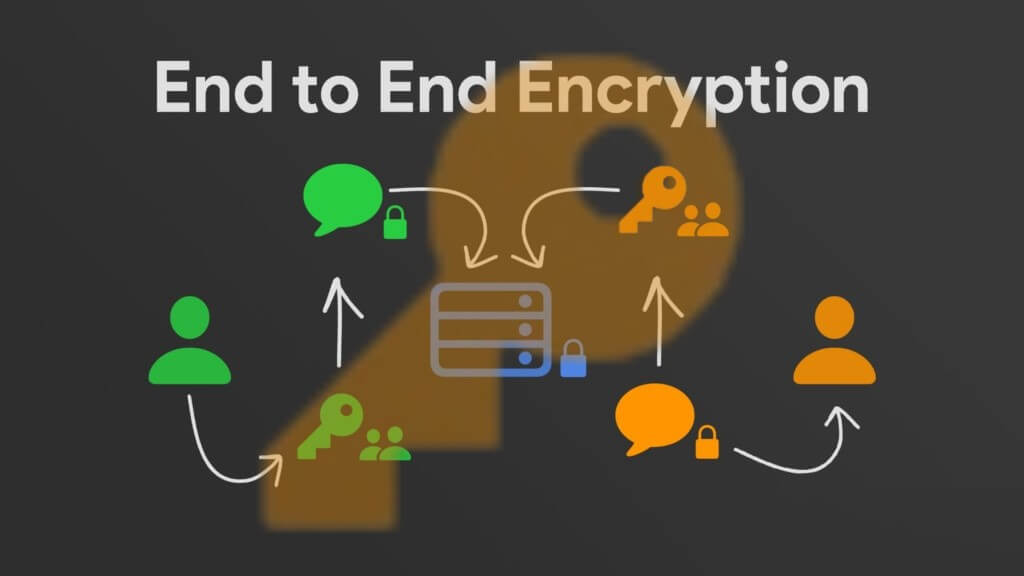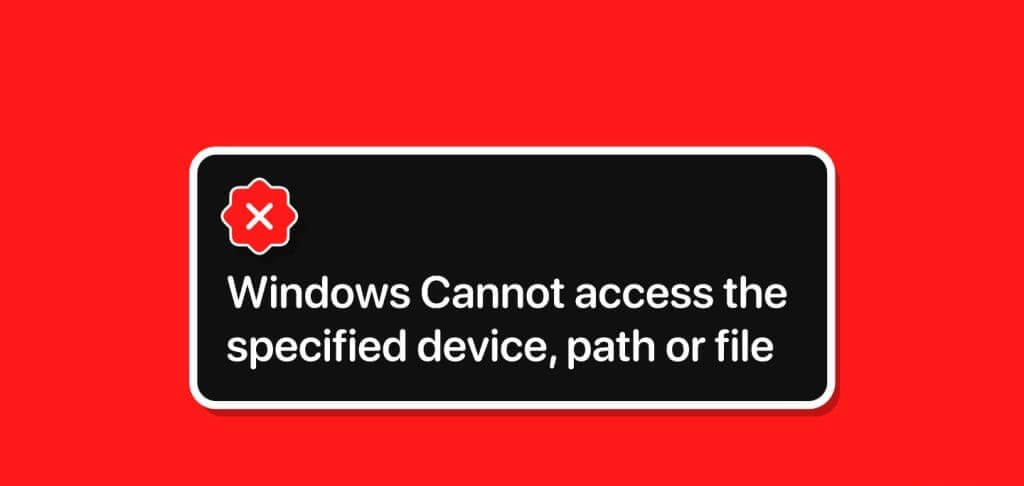Aplikasi pencatat biasanya berisi halaman, lembar, dll. Tapi Obsidian memang memiliki brankas - tempat di sistem file lokal tempat semua data Anda disimpan Obsidian milikmu. Dengan banyak tema dan plugin, Anda dapat menyesuaikan Kubah Obsidian sesuka Anda, simpan semua yang Anda butuhkan, dan akses konten Anda bahkan offline. Obsidian Ini bekerja dengan cara yang cukup mudah. Peluang tersesat di platform mendekati nol. Namun, Anda mungkin ingin tahu cara kerjanya sebelum melakukannya. Karenanya, artikel ini akan memandu Anda ke fitur utama Obsidian Buat brankas baru.

Cara membuat vault baru di Obsidian di Windows
Obsidian mengandung keduanya Windows dan aplikasi seluler. Anda juga dapat menginstal Obsidian di macOS dan Linux, tetapi tidak seperti Windows, Android, dan iOS, Anda perlu melakukan beberapa langkah tambahan. Namun, proses di ketiga sistem operasi itu identik, dan mempelajari cara membuat brankas Windows sudah cukup untuk menavigasi Obsidian di Linux dan MacOS.
Setelah mengunduh dan menginstal aplikasi di komputer Anda, membuat brankas di Obsidian hanya membutuhkan beberapa langkah. Inilah yang perlu Anda lakukan:
- menyalakan Obsidian di komputer Anda.
- Setelah Obsidian terbuka, klik "konstruksi" di sebelah Buat brankas baru dalam popup.
- tulis nama kubah Di bidang kosong di sebelah “Nama gudang”.
- Di bagian "Lokasi" , tekan "Jelajahi" untuk menemukan lokasi penyimpanan baru Anda. Catatan: Vault di komputer Anda harus ada di folder Obsidian. Tapi Anda juga bisa menyinkronkannya dengan Dropbox Anda dan meletakkannya di folder Dropbox di komputer Anda.
- Di jendela pop-up, pilih folder tempat Anda ingin menyimpan penyimpanan.
- Setelah kembali ke layar Obsidian, ketuk "konstruksi".
Cara membuat vault baru di Obsidian di ponsel
Sebagai aplikasi seluler, Obsidian tersedia untuk keduanya Android di Google Play Store dan untuk perangkat iPhone dan iPad di App Store. Tampilan dan fungsi perangkat Android dan iOS hampir identik.
Satu-satunya plus untuk iOS adalah Anda dapat langsung menyinkronkan lemari besi ke iCloud Anda dan mengizinkan akses di beberapa perangkat. Dalam kasus Android, Anda punya pilihan Siapkan Sinkronisasi Obsidian sebelum membuat brankas.
Namun, menyiapkan vault di Android dan iOS adalah sama dan melibatkan melakukan langkah-langkah berikut:
- Buka Obsidian di ponsel Anda.
- Klik "Buat brankas baru".
- Memasuki nama kubah di bidang kosong di dalamnya “Nama gudang”.
- ketuk "untuk memilih".
- Telusuri folder Anda dan pilih di mana Anda ingin membuat brankas baru.
- Setelah menetap di situs, klik "Gunakan folder ini".
- Klik "Mengizinkan" Jika aplikasi meminta Anda untuk mengizinkan Obsidian mengakses konten vault Anda saat ini dan yang akan datang di folder pilihan Anda.
- Akhiri dengan mengklik "konstruksi".
Anda sekarang dapat membuat file baru, menavigasi ke file lain, atau melihat file terbaru di lemari besi. Anda juga dapat menghapus file, membuka tampilan grafik, membuat panel baru, menyisipkan template, membuka panel perintah, dan membuka catatan harian untuk hari ini.
Cara membuat vault dari folder yang ada
Selain membuat brankas baru, Anda juga dapat mengonversi folder yang ada menjadi brankas Obsidian. Fitur ini sangat berguna karena menghilangkan kebutuhan untuk memindahkan semua konten dan data Anda secara manual dari folder yang ada ke brankas Obsidian yang baru. Alih-alih menulis ulang atau menyalin semuanya, Anda cukup menggunakan beberapa klik mudah.
di ponsel
Membuat brankas dari folder di ponsel Anda melibatkan langkah-langkah berikut:
- Memasuki Obsidian di ponsel Anda.
- Klik "Buka folder sebagai penyimpanan".
- Telusuri folder di ponsel Anda.
- Setelah Anda memilih folder, klik "Gunakan folder ini".
- Berikan akses ke Obsidian dengan mengklik "Mengizinkan" .
- Klik ikon buku di sudut kiri atas untuk melihat semua file dan folder di lemari besi.
di Windows
Mengubah folder yang ada menjadi brankas di komputer Anda semudah melakukannya di ponsel. Inilah yang diperlukan:
- Buka Obsidian di komputer Anda.
- Klik "Buka lemari besi lain" di pojok kiri bawah.
- Klik "Buka" di bagian tersebut "Membuka folder sebagai brankas".
- Saat munculan terbuka, temukan folder yang ingin Anda konversi ke brankas baru Anda.
- Klik "membuka" Dan mulailah membuat seperti biasa.
Bagaimana mengelola brankas di Obsidian
Setelah Anda membuat brankas baru di Obsidian, Anda memiliki beberapa fitur untuk dikelola. Anda dapat mengganti nama lemari besi Anda di pengaturan "Opsi lanjutan" di sebelah lemari besi. Vault dapat dihapus atau dipindahkan ke folder lain dengan masuk ke pengaturan yang sama.
Pertanyaan yang Sering Diajukan:
T1: Apakah brankas di Obsidian bersifat pribadi?
Jawaban: dianggap sebagai Kubah Obsidian bersifat pribadi seperti folder biasa di komputer atau ponsel Anda. Namun, Obsidian mengenkripsi data Anda dan tidak membaginya dengan pihak ketiga. Anda juga dapat menginstal beberapa plugin keamanan untuk lebih melindungi konten Anda dan memastikan keamanan mutlak.
T2: Berapa banyak brankas yang dapat saya buat di Obsidian?
Jawaban: Di Obsidian, Anda dapat membuat banyak brankas. Namun, sebagian besar pengguna menemukan satu atau dua cukup karena mereka memungkinkan penautan dan pemberian tag yang lebih baik. Pengguna yang lebih menyukai banyak vault biasanya mendedikasikan vault untuk memisahkan proyek guna mengurangi gangguan dan dapat fokus pada tugas yang sedang dikerjakan.
T3: Dapatkah saya membuat brankas jarak jauh di Obsidian?
Jawaban: Anda dapat membuat brankas jarak jauh di Obsidian. Tetapi sebelum itu, Anda perlu mengatur akun Obsidian Anda dengan email dan kata sandi dan mengaktifkan sinkronisasi Obsidian. Lalu buka Pengaturan, pilih untuk membuat brankas jarak jauh, dan sambungkan ke sana.
T4: Dapatkah saya mengintegrasikan vault ke dalam Obsidian?
Jawaban: Meskipun Anda tidak dapat menggabungkan dua atau lebih kabinet Obsidian secara langsung, Anda dapat menyinkronkannya. Pengguna berpengalaman menyarankan Anda mencoba ini pada replika kabinet Anda terlebih dahulu karena mungkin tidak melakukan apa yang Anda bayangkan.
Simpan catatan Anda dengan aman dan sehat dengan Obsidian
Obsidian adalah aplikasi luar biasa untuk melacak tugas harian dan terkait pekerjaan Anda. Anda dapat membuat daftar periksa sederhana tentang apa yang perlu Anda bawa dalam perjalanan atau membeli di toko bahan makanan, atau membuat rencana mendetail untuk acara penting. menggunakan kubah Juga mudah untuk menghubungkan topik dan mengatur kehidupan sehari-hari Anda. Tetapi bagian terbaiknya adalah Obsidian benar-benar gratis untuk digunakan.
Sudahkah Anda mencoba membuat brankas baru di Obsidian? Apakah Anda melakukannya di komputer atau ponsel? Beri tahu kami di komentar di bawah.